Cara Menambah Font Baru Di Aplikasi Pixellab Android
Cara Menambah Font Baru Di Aplikasi Pixellab Android - Pernah mencoba belajar edit gambar di Android? Pastinya kamu kenal dengan Aplikasi Editor di Android satu ini. Dengan kecanggihan smartphone di zaman sekarang kamu tak perlu pusing edit Gambar menggunakan PC atau Laptop. Cukup dengan Aplikasi Pixellab kamu bisa mengedit Gambar sesuai keinginan hati.
Aplikasi Pixellab dapat membantu kamu dalam mengedit gambar menjadi sekeren mungkin dan sesuai keinginan hati. Aplikasi yang diterbitkan App Holdings ini menjadi salah satu aplikasi editor di Android terbaik dan menjadi salah satu rekomendasi aplikasi editor paling canggih.
Aplikasi Editor satu ini terbukti populer dengan 5 juta unduhan di Playstore serta rating yang mencapai 4.6 sampai 5. Dengan komentar para pengguna yang rata-rata positif akan kehadiran aplikasi editor ini.
Fitur yang beragam serta banyak sekali fungsi ditambah dengan hasil edit yang berkualitas menjadikan Aplikasi ini cocok buat edit gambar di Android dengan mudah. Aplikasi ini cocok buat orang awam sekalipun karena tampilan user interface nya yang begitu sederhana dan simple sehingga tak membuat bingung bagi para pemula sekalipun.
Bisa dibilang Fitur didalam Pixellab semua tepat guna, Apa maksutnya tepat guna? yaitu semua fitur merupakan kebutuhan bagi para pengguna dan penting sehingga semua yang diperlukan untuk mengedit video adalah fitur-fitur penting.
Aplikasi Pixellab berguna untuk mengedit gambar seperti Membuat Sticker , Logo Squad E-Sport , Grafiti ,Quotes , Logo , Banner dan masih banyak lagi. Semua itu bisa dibuat karena fitur di aplikasi yang terbilang lengkap. Apalagi Font bawaan yang disediakan juga lumayan banyak.
Namun Font di Aplikasi Pixellab terbilang standar dan rata-rata sejenis sehingga kita akan kesulitan jika membuat gambar sejenis Quotes yang bermacam-macam. Tapi tenang disini saya akan Share Tutorial Menambah Font Baru Di Aplikasi Pixellab.
Saya juga menyediakan Paket Lengkap atau Font Pack dimana berisi Ratusan bahkan Ribuan Font siap pakai untuk Aplikasi Pixellab. Untuk tutorial pemasangan juga saya sertakan detail lengkap agar kamu tak bingung akan Cara Menambah Font Di Pixellab.
Download Font di situs dafont.com ,pilih sesuai keinginan dan kebutuhan.
Langkah #2
Install Zarchiver di Playstore , Karena font yang kita download bisa nya berbentuk zip.
Langkah #3
Buka Zarchiver ,cari font yang sudah kamu unduh tadi. Jika sudah ketemu klik ekstrak pindahkan ke folder Fonts ( jika belum ada foldernya silahkan buat terlebih dahulu ).
Langkah #4
Buka Pixellab > Font > Myfonts dan cari font di folder Fonts tadi.
Langkah #5
Klik Font nya dan sudah siap digunakan.
https://bit.ly/2WYth2I
Jawab : Bisa ,Untuk buat Sticker , Gambar Quotes , Grafiti , Logo , Banner dan masih banyak lagi.
Apakah Pixellab Bisa Untuk Buat Gambar 3D ?
Jawab : Bisa, Bahkan ada fitur tersendiri untuk 3D.
Aplikasi Pixellab dapat membantu kamu dalam mengedit gambar menjadi sekeren mungkin dan sesuai keinginan hati. Aplikasi yang diterbitkan App Holdings ini menjadi salah satu aplikasi editor di Android terbaik dan menjadi salah satu rekomendasi aplikasi editor paling canggih.
Aplikasi Editor satu ini terbukti populer dengan 5 juta unduhan di Playstore serta rating yang mencapai 4.6 sampai 5. Dengan komentar para pengguna yang rata-rata positif akan kehadiran aplikasi editor ini.
Fitur yang beragam serta banyak sekali fungsi ditambah dengan hasil edit yang berkualitas menjadikan Aplikasi ini cocok buat edit gambar di Android dengan mudah. Aplikasi ini cocok buat orang awam sekalipun karena tampilan user interface nya yang begitu sederhana dan simple sehingga tak membuat bingung bagi para pemula sekalipun.
Bisa dibilang Fitur didalam Pixellab semua tepat guna, Apa maksutnya tepat guna? yaitu semua fitur merupakan kebutuhan bagi para pengguna dan penting sehingga semua yang diperlukan untuk mengedit video adalah fitur-fitur penting.
Aplikasi Pixellab berguna untuk mengedit gambar seperti Membuat Sticker , Logo Squad E-Sport , Grafiti ,Quotes , Logo , Banner dan masih banyak lagi. Semua itu bisa dibuat karena fitur di aplikasi yang terbilang lengkap. Apalagi Font bawaan yang disediakan juga lumayan banyak.
Namun Font di Aplikasi Pixellab terbilang standar dan rata-rata sejenis sehingga kita akan kesulitan jika membuat gambar sejenis Quotes yang bermacam-macam. Tapi tenang disini saya akan Share Tutorial Menambah Font Baru Di Aplikasi Pixellab.
Saya juga menyediakan Paket Lengkap atau Font Pack dimana berisi Ratusan bahkan Ribuan Font siap pakai untuk Aplikasi Pixellab. Untuk tutorial pemasangan juga saya sertakan detail lengkap agar kamu tak bingung akan Cara Menambah Font Di Pixellab.
Cara Menambah Font Baru Di Aplikasi Pixellab Android
- Download Font di dafont.com
- Ekstrak Font menggunakan Zarchiver
- Buka Aplikasi Pixellab > Font
- Klik My Font > Cari font yang sudah di Download
- Klik Font dan otomatis font sudah siap dipakai
Detail Lengkap
Langkah #1Download Font di situs dafont.com ,pilih sesuai keinginan dan kebutuhan.
Langkah #2
Install Zarchiver di Playstore , Karena font yang kita download bisa nya berbentuk zip.
Langkah #3
Buka Zarchiver ,cari font yang sudah kamu unduh tadi. Jika sudah ketemu klik ekstrak pindahkan ke folder Fonts ( jika belum ada foldernya silahkan buat terlebih dahulu ).
Langkah #4
Buka Pixellab > Font > Myfonts dan cari font di folder Fonts tadi.
Langkah #5
Klik Font nya dan sudah siap digunakan.
Paket Lengkap Font Pixellab
Paket Lengkap atau yang sering disebut Font Pack merupakan Folder yang berisi ribuan file font siap pakai yang telah dikompresi dengan format zip. Bagi kamu yang bingung cara pemakaian bisa baca dibawah Cara Ekstrak Font untuk Pixellab.https://bit.ly/2WYth2I
Cara Ekstrak Font untuk Aplikasi Pixellab
Font yang kamu download di Dafont atau Web lain biasanya berbentuk Zip. File tersebut di kompres dan sebelum memakainya kamu perlu ekstrak terlebih dahulu, Untuk cara ekstrak detailnya sebagai berikut.- Install Zarchiver di Playstore
- Buka Zarchiver dan cari font yang ingin kamu ekstrak
- Lanjut jika sudah ketemu ,sobat klik filenya kemudian klik Ekstrak Disini
- Otomatis Font sudah di ekstrak dan siap digunakan
F.A.Q
Apakah Aplikasi Ini Bisa Untuk Membuat Sticker ?Jawab : Bisa ,Untuk buat Sticker , Gambar Quotes , Grafiti , Logo , Banner dan masih banyak lagi.
Apakah Pixellab Bisa Untuk Buat Gambar 3D ?
Jawab : Bisa, Bahkan ada fitur tersendiri untuk 3D.
Penutup
Sekian Postingan saya tentang Cara Menambah Font Baru Di Aplikasi Pixellab Android. Buat kamu yang bingung akan tutorial nya bisa berkomentar dibawah dan jika terdapat kesalahan silahkan hubungi saya dibagian contact us.Selain sebagai media tutorial gadget, kami juga berbagi artikel dan panduan seputar teknik komputer dan jaringan.

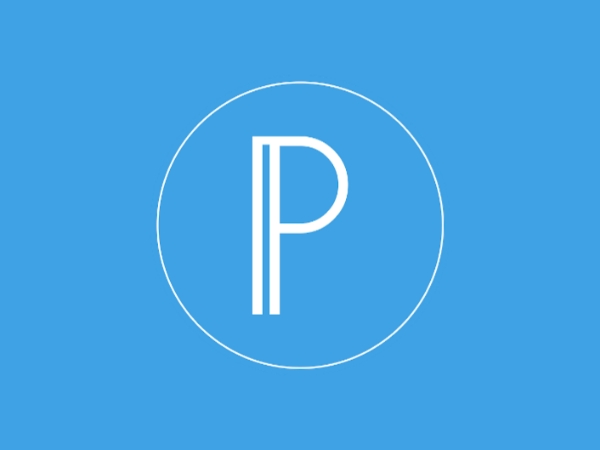
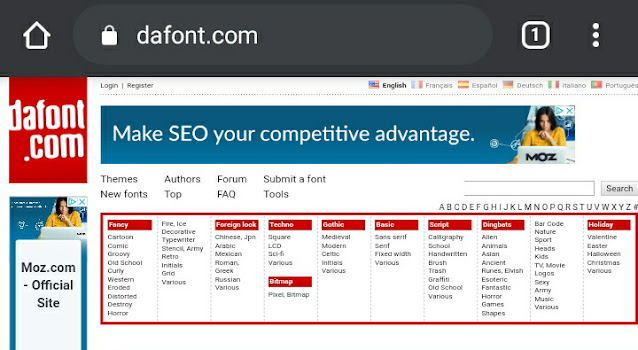
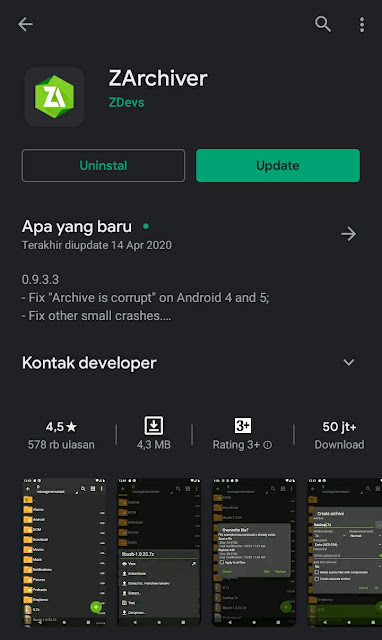



Posting Komentar untuk "Cara Menambah Font Baru Di Aplikasi Pixellab Android "